第2章 Hysys软件的使用介绍
- 格式:ppt
- 大小:9.04 MB
- 文档页数:131

hysys的简单使用
首先感谢这篇文章的作者与提供者--观察者(不会有歧义吧,他的网名叫观察者^_^)
1.hysys3.1安装
1.双击“setup"开始安装,(遇到提示的话选择"稍后注册"一直点“next”,等提示你选择安装位置的时候,可以更改安装位置,
但不要更改后面文件夹名
2.安装完后,打开hysys\creak,将文件strgxi2.dll,lservrc,lsapiw32.dll复制到下面文件夹
Program Files\Common Files\Hyprotech\Shared里面(在c盘)
将文件lservrc复制到
\Hyprotech\HYSYS 3.1 里面(在你选择的安装位置)
3.在程序菜单里选择Hyprotech\HYSYS 3.1\HYSYS
就可运行
2.hysys简单使用
做一个简单的流程,对C1,C2,C3,IC4,NC4,IC5,NC5,C6组成的气进行体压缩,冷却,分离。
2.1 流体包设置
这里介绍最简单的流体包的设置。
打开HYSYS,进入下面界面,
2.1.1添加组分
在match框里输入组分的化学式,然后在下面选中所需要的组分,然后回车,依次重复添加其他组分(这里输入C1,C2,C3,IC4,NC4,IC5,NC5,C6几个个组分),完成后关闭该窗体。
此时组分添加完毕
2.1.2选择性质包。
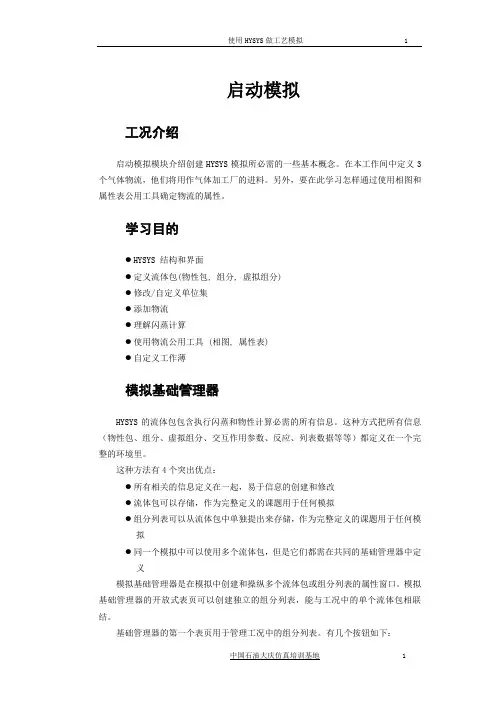
启动模拟工况介绍启动模拟模块介绍创建HYSYS模拟所必需的一些基本概念。
在本工作间中定义3个气体物流,他们将用作气体加工厂的进料。
另外,要在此学习怎样通过使用相图和属性表公用工具确定物流的属性。
学习目的●HYSYS 结构和界面●定义流体包(物性包, 组分, 虚拟组分)●修改/自定义单位集●添加物流●理解闪蒸计算●使用物流公用工具 (相图, 属性表)●自定义工作薄模拟基础管理器HYSYS的流体包包含执行闪蒸和物性计算必需的所有信息。
这种方式把所有信息(物性包、组分、虚拟组分、交互作用参数、反应、列表数据等等)都定义在一个完整的环境里。
这种方法有4个突出优点:●所有相关的信息定义在一起,易于信息的创建和修改●流体包可以存储,作为完整定义的课题用于任何模拟●组分列表可以从流体包中单独提出来存储,作为完整定义的课题用于任何模拟●同一个模拟中可以使用多个流体包,但是它们都需在共同的基础管理器中定义模拟基础管理器是在模拟中创建和操纵多个流体包或组分列表的属性窗口。
模拟基础管理器的开放式表页可以创建独立的组分列表,能与工况中的单个流体包相联结。
基础管理器的第一个表页用于管理工况中的组分列表。
有几个按钮如下:中国石油大庆仿真培训基地 1图1:按钮标识意义View 访问所选组分列表的属性窗口。
Add 创建组分列表。
注:组分列表可以经由流体包性质窗口添加。
Delete 从模拟中删除所选组分列表。
Copy 拷贝所选组分列表。
Import 从磁盘中导入预先定义的组分列表。
组分列表的扩展名为(.cml)Export 把所选组分列表导出到磁盘中。
所导出的组分列表可以通过导入功能用在另外的工况中。
可以通过使用热键Ctrl B从模拟的任何地方重新进入模拟基础管理器,或通过点击工具栏的基础环境图标进入。
(注:基础环境图标。
)在当前流体包组别中有几个按钮:马后炮网共享论坛 2图2:按钮标识意义View 只是激活工况中存在的流体包,浏览所选流体包的属性窗口。

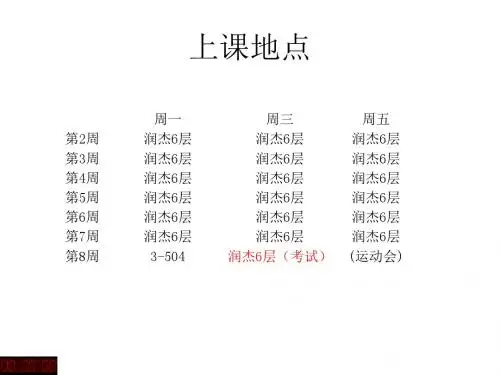
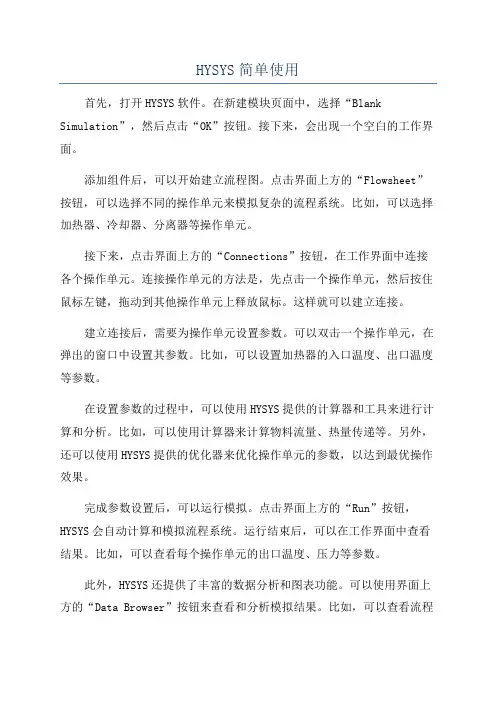
HYSYS简单使用首先,打开HYSYS软件。
在新建模块页面中,选择“Blank Simulation”,然后点击“OK”按钮。
接下来,会出现一个空白的工作界面。
添加组件后,可以开始建立流程图。
点击界面上方的“Flowsheet”按钮,可以选择不同的操作单元来模拟复杂的流程系统。
比如,可以选择加热器、冷却器、分离器等操作单元。
接下来,点击界面上方的“Connections”按钮,在工作界面中连接各个操作单元。
连接操作单元的方法是,先点击一个操作单元,然后按住鼠标左键,拖动到其他操作单元上释放鼠标。
这样就可以建立连接。
建立连接后,需要为操作单元设置参数。
可以双击一个操作单元,在弹出的窗口中设置其参数。
比如,可以设置加热器的入口温度、出口温度等参数。
在设置参数的过程中,可以使用HYSYS提供的计算器和工具来进行计算和分析。
比如,可以使用计算器来计算物料流量、热量传递等。
另外,还可以使用HYSYS提供的优化器来优化操作单元的参数,以达到最优操作效果。
完成参数设置后,可以运行模拟。
点击界面上方的“Run”按钮,HYSYS会自动计算和模拟流程系统。
运行结束后,可以在工作界面中查看结果。
比如,可以查看每个操作单元的出口温度、压力等参数。
此外,HYSYS还提供了丰富的数据分析和图表功能。
可以使用界面上方的“Data Browser”按钮来查看和分析模拟结果。
比如,可以查看流程系统的热力学性质、平衡曲线等。
另外,还可以使用界面上方的“Reports”按钮来生成模拟结果的报告。
总结来说,HYSYS是一款功能强大的流程模拟软件。
通过简单的操作,可以建立复杂的流程系统,并进行参数设置和模拟计算。
同时,HYSYS还提供了丰富的数据分析和图表功能,方便用户对模拟结果进行分析和优化。
无论是石油、化工还是制药等领域,HYSYS都是一个非常有用的工具。
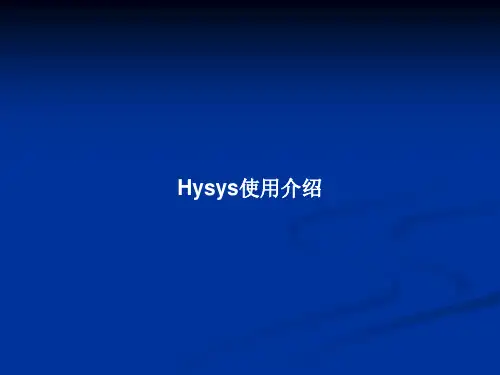
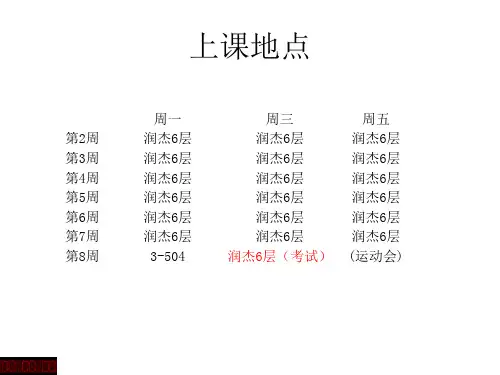
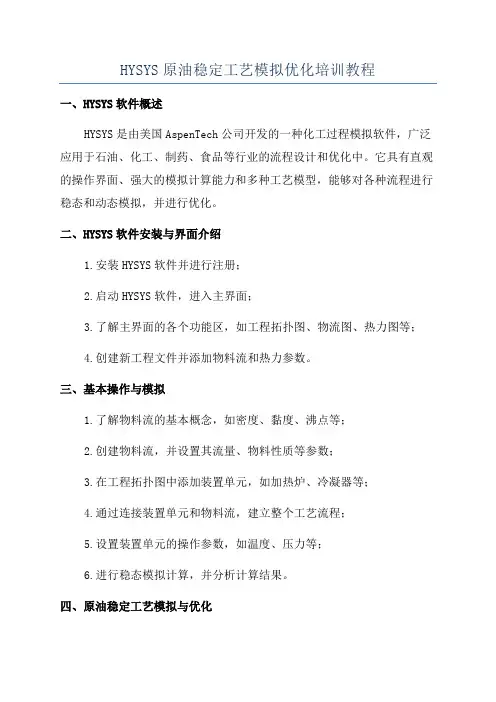
HYSYS原油稳定工艺模拟优化培训教程一、HYSYS软件概述HYSYS是由美国AspenTech公司开发的一种化工过程模拟软件,广泛应用于石油、化工、制药、食品等行业的流程设计和优化中。
它具有直观的操作界面、强大的模拟计算能力和多种工艺模型,能够对各种流程进行稳态和动态模拟,并进行优化。
二、HYSYS软件安装与界面介绍1.安装HYSYS软件并进行注册;2.启动HYSYS软件,进入主界面;3.了解主界面的各个功能区,如工程拓扑图、物流图、热力图等;4.创建新工程文件并添加物料流和热力参数。
三、基本操作与模拟1.了解物料流的基本概念,如密度、黏度、沸点等;2.创建物料流,并设置其流量、物料性质等参数;3.在工程拓扑图中添加装置单元,如加热炉、冷凝器等;4.通过连接装置单元和物料流,建立整个工艺流程;5.设置装置单元的操作参数,如温度、压力等;6.进行稳态模拟计算,并分析计算结果。
四、原油稳定工艺模拟与优化1.了解原油稳定工艺的基本流程和原理,如加热、冷凝、分馏等;2.创建原油物料流,并设置其物料性质和流量;3.添加加热炉和冷凝器等装置单元,并设置其操作参数;4.通过连接装置单元和物料流,建立原油稳定工艺流程;5.进行稳态模拟计算,分析各个装置单元的工艺参数,如温度、压力等;6.设置优化目标,如提高产品收率、降低能耗等;7.通过调整工艺参数,进行优化计算;8.分析优化结果,并进行后续调整和优化。
五、案例分析与实践操作1.选择一个实际的原油稳定工艺案例进行分析;2.根据案例中的工艺流程和参数要求,建立HYSYS模型;3.进行稳态模拟计算,并分析计算结果;4.设置优化目标和参数,并进行优化计算;5.分析优化结果,并提出优化建议;6.进行后续调整和优化,验证优化效果。
通过以上教程的学习和实践,可以掌握HYSYS软件的基本操作和原油稳定工艺模拟优化的方法,提高工程设计和优化能力。
同时,还可以进一步学习HYSYS软件的高级功能和应用,如动态模拟、控制策略优化等,实现更加全面的工艺优化效果。

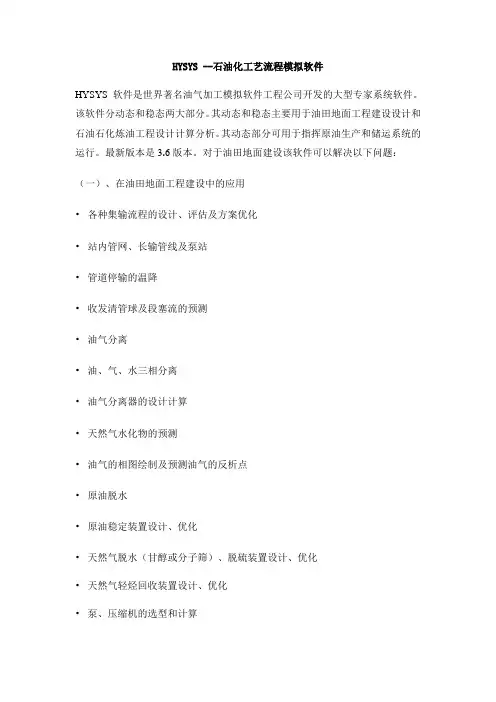
HYSYS --石油化工艺流程模拟软件HYSYS 软件是世界著名油气加工模拟软件工程公司开发的大型专家系统软件。
该软件分动态和稳态两大部分。
其动态和稳态主要用于油田地面工程建设设计和石油石化炼油工程设计计算分析。
其动态部分可用于指挥原油生产和储运系统的运行。
最新版本是3.6版本。
对于油田地面建设该软件可以解决以下问题:(一)、在油田地面工程建设中的应用•各种集输流程的设计、评估及方案优化•站内管网、长输管线及泵站•管道停输的温降•收发清管球及段塞流的预测•油气分离•油、气、水三相分离•油气分离器的设计计算•天然气水化物的预测•油气的相图绘制及预测油气的反析点•原油脱水•原油稳定装置设计、优化•天然气脱水(甘醇或分子筛)、脱硫装置设计、优化•天然气轻烃回收装置设计、优化•泵、压缩机的选型和计算(二)、在石油石化炼油方面的应用1 .常减压系统设计、优化;2 .FCC 主分馏塔设计、优化;3 .气体装置设计与优化;4 .汽油稳定、石脑油分离和气提、反应精馏、变换和甲烷化反应器、酸水分离器、硫和HF 酸烷基化、脱异丁烷塔等设计与优化;5 .在气体处理方面:可完成:胺脱硫、多级冷冻、压缩机组、脱乙烷塔和脱甲烷塔、膨胀装置、气体脱氢、水合物生成/ 抑制、多级、平台操作、冷冻回路、透平膨胀机优化。
一.HYSYS 软件的国内外应用情况Hyprotech 公司创建于1976 年,是世界上最早开拓石油、化工方面的工业模拟、仿真技术的跨国公司。
其技术广泛应用于石油开采、储运、天然气加工、石油化工、精细化工、制药、炼制等领域。
它在世界范围内石油化工模拟、仿真技术领域占主导地位。
Hyprotech 已有17000 多家用户,遍布80 多个国家,其注册用户数目超过世界上任何一家过程模拟软件公司。
目前世界各大主要石油化工公司都在使用Hyprotech 的产品,包括世界上名列前茅的前15 家石油和天然气公司,前15 家石油炼制公司中的14 家和前15 家化学制品公司中的13 家。
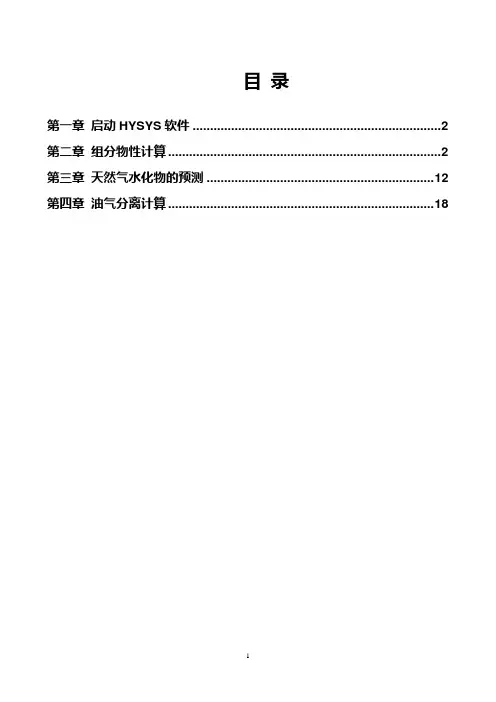
目录第一章启动HYSYS软件 (2)第二章组分物性计算 (2)第三章天然气水化物的预测 (12)第四章油气分离计算 (18)针对科宏输气分公司的项目情况,结合HYSYS软件的处理功能,完成以下详细说明书。
第一章启动HYSYS软件在windows桌面上双击图标,或者在“开始”中的中找到,单击,就可以进入HYSYS软件工作界面。
第二章组分物性计算进入HYSYS软件工作界面后,点击“File”,在下拉菜单中选择“New→Case”,新建一个组分模型。
进入模拟管理界面。
点击“Add”,进入模型组分列表。
在列表中点击“Add Pure”选择你需要的组分,如果你需要的组分不容易选择出来,你可以通过在“Match”输入框中输入你需要的组分分子式进行快速选择。
选择好需要的组分后,可以在模型组分列表下方,“Name”输入框中输入名称,在此,举例输入“某工程天然气组分计算”。
输入结束后,将对话框最小化。
看到模型管理界面中“组分列表”输入框中出现了“某工程天然气组分计算”。
然后选择下方“Fluid Pkgs”,进入相应界面,点击“Add”按钮,然后通过点击“View”按钮,可以进入流体包的界面。
在“Property Package Selection”选择框中,选择相应的流体性质包,然后将对话框最小化,点击“Enter Simulation Environment”按钮,进入模拟主界面。
添加物流,有两种方式:①在主界面右侧的模型中,左键单击,然后移动鼠标到主界面窗口中,再单击鼠标左键,则可以添加一个物流。
如果主界面上没有上面的模型界面,可以通过单击“Palette”即可。
②在主界面上方的工具栏中,,左键单击“Flowsheet”。
在其下拉菜单中,左键单击“Add Stream”,则可以增加一个物流。
以下开始对物流进行处理。
左键点击“Composition”,进入下列窗口。
在窗口中出现我们前面输入的组分,后面需要我们输入组分,这里我借鉴《丹夹峨线金陶配气站安全隐患整治工程方案设计》说明书,计算丹—夹—峨管线天然气物理性质。
HYSYS简单使用HYSYS是由美国AspenTech公司研发的一款流程模拟软件,广泛应用于化工、石油、天然气等工业领域。
它提供了强大的流程模拟和优化功能,可用于模拟和优化各种工业过程,如化工反应、分离、换热等过程。
本文将介绍HYSYS的简单使用方法,以帮助初学者快速上手。
首先,打开HYSYS软件,会看到一个空白的模拟图。
在模拟图中,可以添加各种组件,如反应器、分离塔、换热器等,然后将它们连接起来,形成一个完整的工艺流程。
接下来,我们将介绍如何创建一个简单的分离流程,以帮助读者了解HYSYS的基本操作。
1. 添加组件:首先,在模拟图中右键单击空白区域,选择“Add”->“Unit Operations”->“Distillation”添加一个分馏塔。
然后再次右键单击空白区域,选择“Add”->“Streams”->“Material Streams”添加两个物料流,分别表示进料和出料。
2.连接组件:将进料流连接到分馏塔的进料口,将出料流连接到分馏塔的出料口。
连接的方法是将鼠标指针放在相应的组件上,按住鼠标左键,然后将其拖动到另一个组件上释放鼠标左键。
3. 设置组件参数:双击分馏塔组件,弹出一个属性对话框,在“Configuration”选项卡中可以设置分馏塔的参数,如塔板数、馏分个数等。
在“Feed”选项卡中设置进料的组成和流量。
在“Products”选项卡中设置出料的组成和流量。
4. 运行模拟:设置完组件参数后,点击模拟图上方的“Run”按钮,HYSYS会开始计算出料的组成和流量,同时显示流程的热力学性质,如温度、压力等。
5. 查看结果:在模拟图上方的“Results”中可以查看计算结果,如各组件的性能指标、流程的热力学性质等。
可以通过这些结果对流程进行分析和优化。
通过以上步骤,我们完成了一个简单的分离流程模拟。
当然,HYSYS 还有许多其他功能和高级操作,如多工艺集成、优化设计等,需要进一步学习和实践。
启动模拟工况介绍启动模拟模块介绍创建HYSYS模拟所必需的一些基本概念。
在本工作间中定义3个气体物流,他们将用作气体加工厂的进料。
另外,要在此学习怎样通过使用相图和属性表公用工具确定物流的属性。
学习目的●HYSYS 结构和界面●定义流体包(物性包, 组分, 虚拟组分)●修改/自定义单位集●添加物流●理解闪蒸计算●使用物流公用工具 (相图, 属性表)●自定义工作薄模拟基础管理器HYSYS的流体包包含执行闪蒸和物性计算必需的所有信息。
这种方式把所有信息(物性包、组分、虚拟组分、交互作用参数、反应、列表数据等等)都定义在一个完整的环境里。
这种方法有4个突出优点:●所有相关的信息定义在一起,易于信息的创建和修改●流体包可以存储,作为完整定义的课题用于任何模拟●组分列表可以从流体包中单独提出来存储,作为完整定义的课题用于任何模拟●同一个模拟中可以使用多个流体包,但是它们都需在共同的基础管理器中定义模拟基础管理器是在模拟中创建和操纵多个流体包或组分列表的属性窗口。
模拟基础管理器的开放式表页可以创建独立的组分列表,能与工况中的单个流体包相联结。
基础管理器的第一个表页用于管理工况中的组分列表。
有几个按钮如下:中国石油大庆仿真培训基地 1图1:按钮标识意义View 访问所选组分列表的属性窗口。
Add 创建组分列表。
注:组分列表可以经由流体包性质窗口添加。
Delete 从模拟中删除所选组分列表。
Copy 拷贝所选组分列表。
Import 从磁盘中导入预先定义的组分列表。
组分列表的扩展名为(.cml)Export 把所选组分列表导出到磁盘中。
所导出的组分列表可以通过导入功能用在另外的工况中。
可以通过使用热键Ctrl B从模拟的任何地方重新进入模拟基础管理器,或通过点击工具栏的基础环境图标进入。
(注:基础环境图标。
)在当前流体包组别中有几个按钮:马后炮网共享论坛 2图2:按钮标识意义View 只是激活工况中存在的流体包,浏览所选流体包的属性窗口。
启动模拟工况介绍启动模拟模块介绍创建HYSYS模拟所必需的一些基本概念。
在本工作间中定义3个气体物流,他们将用作气体加工厂的进料。
另外,要在此学习怎样通过使用相图和属性表公用工具确定物流的属性。
学习目的●HYSYS 结构和界面●定义流体包(物性包, 组分, 虚拟组分)●修改/自定义单位集●添加物流●理解闪蒸计算●使用物流公用工具 (相图, 属性表)●自定义工作薄模拟基础管理器HYSYS的流体包包含执行闪蒸和物性计算必需的所有信息。
这种方式把所有信息(物性包、组分、虚拟组分、交互作用参数、反应、列表数据等等)都定义在一个完整的环境里。
这种方法有4个突出优点:●所有相关的信息定义在一起,易于信息的创建和修改●流体包可以存储,作为完整定义的课题用于任何模拟●组分列表可以从流体包中单独提出来存储,作为完整定义的课题用于任何模拟●同一个模拟中可以使用多个流体包,但是它们都需在共同的基础管理器中定义模拟基础管理器是在模拟中创建和操纵多个流体包或组分列表的属性窗口。
模拟基础管理器的开放式表页可以创建独立的组分列表,能与工况中的单个流体包相联结。
基础管理器的第一个表页用于管理工况中的组分列表。
有几个按钮如下:中国石油大庆仿真培训基地 1图1:按钮标识意义View 访问所选组分列表的属性窗口。
Add 创建组分列表。
注:组分列表可以经由流体包性质窗口添加。
Delete 从模拟中删除所选组分列表。
Copy 拷贝所选组分列表。
Import 从磁盘中导入预先定义的组分列表。
组分列表的扩展名为(.cml)Export 把所选组分列表导出到磁盘中。
所导出的组分列表可以通过导入功能用在另外的工况中。
可以通过使用热键Ctrl B从模拟的任何地方重新进入模拟基础管理器,或通过点击工具栏的基础环境图标进入。
(注:基础环境图标。
)在当前流体包组别中有几个按钮:马后炮网共享论坛 2图2:按钮标识意义View 只是激活工况中存在的流体包,浏览所选流体包的属性窗口。
启动模拟工况介绍启动模拟模块介绍创建HYSYS模拟所必需的一些基本概念。
在本工作间中定义3个气体物流,他们将用作气体加工厂的进料。
另外,要在此学习怎样通过使用相图和属性表公用工具确定物流的属性。
学习目的●HYSYS 结构和界面●定义流体包(物性包, 组分, 虚拟组分)●修改/自定义单位集●添加物流●理解闪蒸计算●使用物流公用工具 (相图, 属性表)●自定义工作薄模拟基础管理器HYSYS的流体包包含执行闪蒸和物性计算必需的所有信息。
这种方式把所有信息(物性包、组分、虚拟组分、交互作用参数、反应、列表数据等等)都定义在一个完整的环境里。
这种方法有4个突出优点:●所有相关的信息定义在一起,易于信息的创建和修改●流体包可以存储,作为完整定义的课题用于任何模拟●组分列表可以从流体包中单独提出来存储,作为完整定义的课题用于任何模拟●同一个模拟中可以使用多个流体包,但是它们都需在共同的基础管理器中定义模拟基础管理器是在模拟中创建和操纵多个流体包或组分列表的属性窗口。
模拟基础管理器的开放式表页可以创建独立的组分列表,能与工况中的单个流体包相联结。
基础管理器的第一个表页用于管理工况中的组分列表。
有几个按钮如下:中国石油大庆仿真培训基地 1图1:按钮标识意义View 访问所选组分列表的属性窗口。
Add 创建组分列表。
注:组分列表可以经由流体包性质窗口添加。
Delete 从模拟中删除所选组分列表。
Copy 拷贝所选组分列表。
Import 从磁盘中导入预先定义的组分列表。
组分列表的扩展名为(.cml)Export 把所选组分列表导出到磁盘中。
所导出的组分列表可以通过导入功能用在另外的工况中。
可以通过使用热键Ctrl B从模拟的任何地方重新进入模拟基础管理器,或通过点击工具栏的基础环境图标进入。
(注:基础环境图标。
)在当前流体包组别中有几个按钮:马后炮网共享论坛 2图2:按钮标识意义View 只是激活工况中存在的流体包,浏览所选流体包的属性窗口。